基本仕様
| 配列 | ANSI, JIS |
|---|---|
| サイズ | 80% |
| 寸法 | |
| 手前の高さ | |
| 重量 | |
| タイピング角度 | |
| ケーブル差し込み口 | |
| 端子の種類 | USB Type-C |
| ケース | |
| プレート | |
| マウント方式 | |
| キーキャップ |
技術仕様
| ソフトウェア | |
|---|---|
| ポーリングレート | 1000 |
| スキャンレート | |
| 遅延 | 3.03ms |
| スイッチ | OmniPoint 2.0 |
| 検知方式 | 磁気 |
| アクチュエーションポイント | |
| Rapid Trigger | 対応 |
| RT中間精度 | |
| RT底部精度 | 0.347mm |
| SOCD |
デザイン
| ライティング | |
|---|---|
| ライティングの向き | |
| Fnキー再配置 | |
| プロファイル切り替え |
販売サイト
| 購入先 | 25282 |
|---|---|
| クーポン | - |
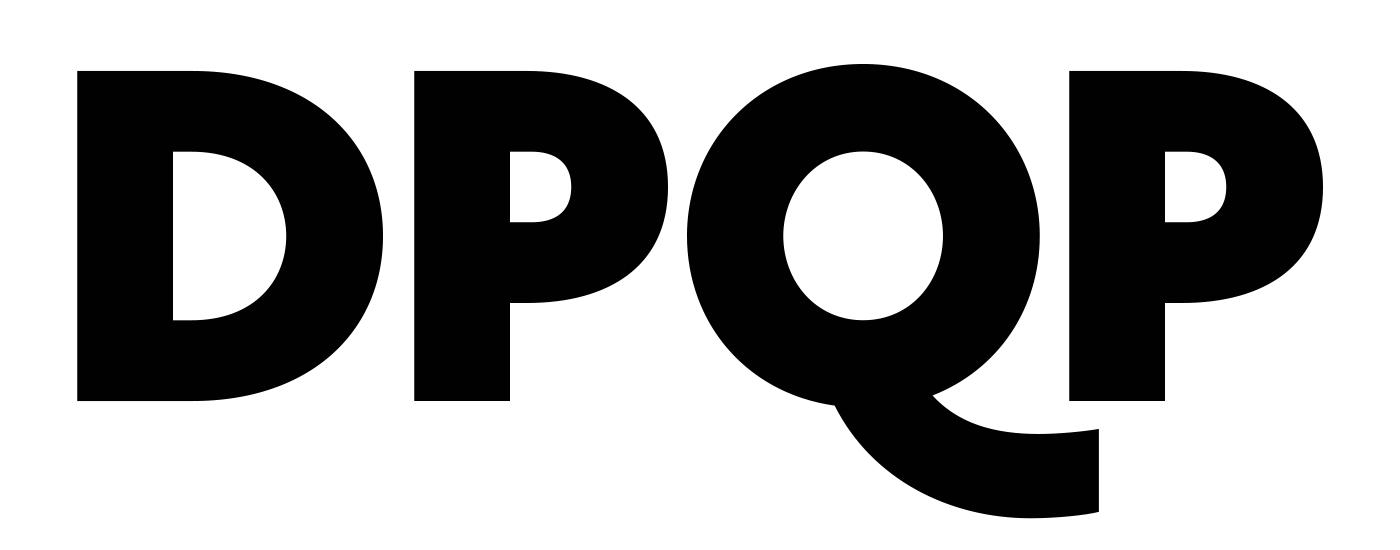

コメント